Hablamos de WhatsApp, una de las aplicaciones de redes sociales más populares en la actualidad, con una base de usuarios que supera los 2.000 millones en 180 países. Esta plataforma permite a los usuarios compartir información con individuos o grupos, incluyendo mensajes, grabaciones de audio, entradas de blog, fotos, documentos y archivos PDF.
Sin embargo, el uso de WhatsApp en una PC es distinto al de los dispositivos móviles Android e iOS, donde se descarga, instala y utiliza la aplicación WhatsApp. En el caso de las PC, WhatsApp se conoce principalmente como WhatsApp Web y es especialmente popular entre los usuarios de computadoras de escritorio.
Parte 1. Qué es WhatsApp Web y cómo funciona
WhatsApp Web es una extensión de la aplicación móvil de WhatsApp. Por lo tanto, antes de utilizar WhatsApp Web, debes tener WhatsApp instalado en tu teléfono móvil. El proceso de inicio de sesión siempre comienza con la escaneada de un código QR generado en web.whatsapp.com/ utilizando tu teléfono para sincronizar tus contactos y mensajes. Esta sincronización refleja de manera efectiva tu actividad en WhatsApp Web en tus dispositivos móviles Android o iOS, y viceversa, de modo que cualquier acción realizada en uno de ellos se replica en el otro.

Hay ciertas características que lo diferencian de la aplicación móvil de WhatsApp:
- WhatsApp Web no permite iniciar la sesión en dos dispositivos diferentes (excepto el teléfono, que debe iniciar la sesión) o en dos navegadores diferentes al mismo tiempo. Automáticamente, cuando se inicia la sesión en uno, se cierra la sesión en otro.
- WhatsApp Web no puede utilizarse sin una buena conexión a Internet.
- WhatsApp Web no permite guardar nuevos contactos. Habrá que guardarlos primero en el teléfono.
- WhatsApp Web no permite el envío de transmisiones.
- Bueno, la mayoría de ustedes se sorprenderá con esto, especialmente los que tienen una cámara web; pero WhatsApp Web no permite recibir ni llamadas ni videollamadas.
- Tampoco puedes publicar un nuevo estado en WhatsApp Web.
- Tampoco permite compartir la ubicación o el mapa.
¿Te preguntas cómo usar WhatsApp en dos dispositivos diferentes? Compruébalo ahora.
Parte 2. Consejos y trucos: Atajos de Teclado en WhatsApp Web
Para los usuarios de WhatsApp Web, voy a compartir con ustedes algunas piezas útiles de atajo de teclado. Puedes ponerlos en práctica si te funciona así, o escribirlos en un bloc de notas para consultarlos mientras usas WhatsApp Web.
En una PC Mac, puedes usar la combinación de teclas Cmd + Ctrl + Shift + P para fijar un chat, y para desfijar un chat, simplemente utilizas la misma combinación de teclas. En el caso de los usuarios de una PC con Windows, la combinación de teclas Ctrl + Alt + Shift + P tiene la misma función tanto para anclar como para quitar el anclaje de un chat.
Cuando estás chateando con alguien, y necesitas buscar información crucial, WhatsApp Web presenta todos tus chats anteriores de manera idéntica a cómo están guardados en tu dispositivo móvil. Para hacer búsquedas WhatsApp en una PC Mac, debes usar las combinaciones de teclas Cmd + Ctrl + Shift + F; para buscar en el PC Windows, las combinaciones de teclas son Ctrl + Alt + Shift + F.
¿Alguna vez te has encontrado en una situación en la que querías ver lo que te había enviado tu amigo, pero no sabías cómo responder en ese momento? Entonces, ¡prueba la función de “desactivar las confirmaciones de lectura”! Para hacerlo en una PC Mac, introduzca Cmd + Ctrl + Shift + U; en una PC con Windows, la combinación de atajos de teclado es Cmd + Ctrl + Shift + U.
Hay ocasiones en las que necesitas archivar chats de tu lista de chats. Prueba con Cmd + Ctrl + Shift + E en la PC de MAC, mientras que los usuarios de Windows deben tocar Ctrl + Alt + Shift + E. Del mismo modo que se puede acceder a los grupos y enviar mensajes a través de WhatsApp Web, también permite crear un nuevo grupo en el servidor de WhatsApp. Puedes hacerlo rápidamente en el PC de MAC usando Cmd + Ctrl + Shift + N, mientras que las combinaciones de teclas Ctrl + Alt + Shift + N hacen el truco en una PC con Windows.
Aunque WhatsApp Web no permite guardar nuevos contactos, puedes crear o iniciar un nuevo chat con las combinaciones Cmd + Ctrl + N en los ordenadores de Mac. Para la PC con Windows, es Ctrl + Alt + N.

A algunas personas les gusta configurar o personalizar sus cuentas en el PC. Para ello, abre los ajustes en WhatsApp Web con el atajo de teclado Cmd + Ctrl + , mientras que en el PC con Windows funciona con el Ctrl + Alt.
Para dejar de recibir notificaciones de un compañero de chat o de un grupo específico, la siguiente línea de acción es silenciar las notificaciones de dicha persona o grupo. El atajo de teclado para silenciar los chats en una PC en Mac es Cmd + Ctrl + Shift + M mientras que Ctrl + Alt + Shift + M silenciará los chats en una PC en Windows.
Por razones de privacidad o porque necesitas liberar espacio, puede surgir la necesidad de eliminar determinados chats de tus listas de chat de WhatsApp. Cmd + Shift + Espacio hace el trabajo en una PC en Mac, mientras que Ctrl + Alt + Espacio te ayuda a eliminar los chats en una PC con Windows.
La última combinación de atajos de teclado de la que hablaré es la función de búsqueda en las listas de chat, que es importante cuando necesitas elegir un chat específico de tus listas de chat, y así es como funciona. En el caso de una MAC las teclas Cmd + Ctrl + /; y en Windows, la combinación Ctrl + Alt + / lo hará.
Parte 3. Extra: Gestiona eficazmente tu WhatsApp con Mutsapper
Una excelente opción para gestionar WhatsApp que te recomiendo es Mutsapper (también conocida como Wutsapper). Aunque es una aplicación desarrollada por terceros, su integración con WhatsApp es impecable. Con Mutsapper, puedes realizar transferencias de datos de WhatsApp entre teléfonos de manera sencilla y sin complicaciones. Por ejemplo, puedes mover fácilmente mensajes y fotos desde un iPhone a un flamante Samsung S23(recién lanzado). Además, esta herramienta brinda un rendimiento constante y eficiente para la transferencia de una variedad de tipos de datos de WhatsApp, incluyendo mensajes, imágenes, videos, emojis, grabaciones de audio, publicaciones de blog y archivos adjuntos.
Otra herramienta de gestión de WhatsApp es WaLastseen. Es una potente herramienta que te permite rastrear el estado en línea y fuera de línea de tus contactos de WhatsApp. Con esta aplicación, puedes seguir fácilmente cuándo tus amigos y familiares están activos en WhatsApp, incluso si tienen oculto su estado en línea.
- Una interfaz intuitiva que simplifica el seguimiento del estado de WhatsApp.
- Visualiza el estado en línea/fuera de línea de cualquier contacto de WhatsApp.
- Recibe notificaciones al instante cuando un contacto se conecta o desconecta.
- Descubre el estado de "última vez en línea" de cualquier contacto, incluso si lo tienen oculto.
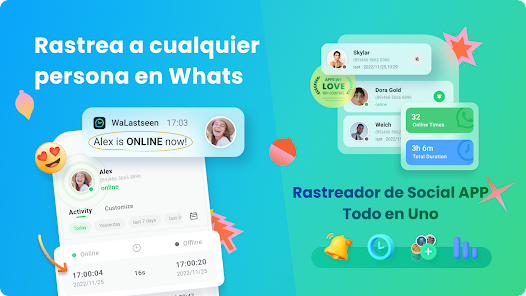
Conclusión:
Para los usuarios de WhatsApp, estoy seguro de que este artículo les resultará útil para conocer WhatsApp Web. Y te sugiero que practiques los atajos de teclado para ahorrar tu tiempo cuando uses WhatsApp Web. Al final, prueba Wutsapper para clonar tu WhatsApp o transferir WhatsApp a tu nuevo dispositivo telefónico.
subtítulo:
Consejos y trucos de WhatsApp Web
Últimas Tendencias
Artículos populares
Todos los Temas







Alfonso Cervera
staff Editor